Inhaltsverzeichnis
VK Pflanze
Beschreibung
Zum Anlegen einer Teilleistung Pflanze klicken Sie im Menü Positionen auf ![]() .
.
Weitere Möglichkeiten zum Anlegen einer Teilleistung sind im Kapitel Teilleistung anlegen erklärt.
Das Fenster Pflanzen wird geöffnet. Auf der linken Seite werden alle in der Pflanzenverwaltung erfassten Kataloge und Pflanzen in einem Verzeichnisbaum dargestellt. Auf der rechten Seite werden die Informationen der markierten Pflanze angezeigt.
Um mit Hilfe der Pflanzensuche eine bestimmte Pflanze schnell zu finden, klicken Sie in der Toolleiste auf ![]() .
.
Markieren Sie zunächst im Verzeichnisbaum die Pflanze, welche Sie für die Vorkalkulation Ihrer Position benötigen. Öffnen Sie anschließend auf der rechten Seite die Registerkarte Artikel und markieren die gewünschte Qualität der Pflanze. Bei gedrückter Maustaste ziehen Sie die Qualität in Ihr LV (Drag) und lassen sie auf der Position fallen (Drop), zu der Sie die Teilleistung Pflanze hinzufügen möchten.
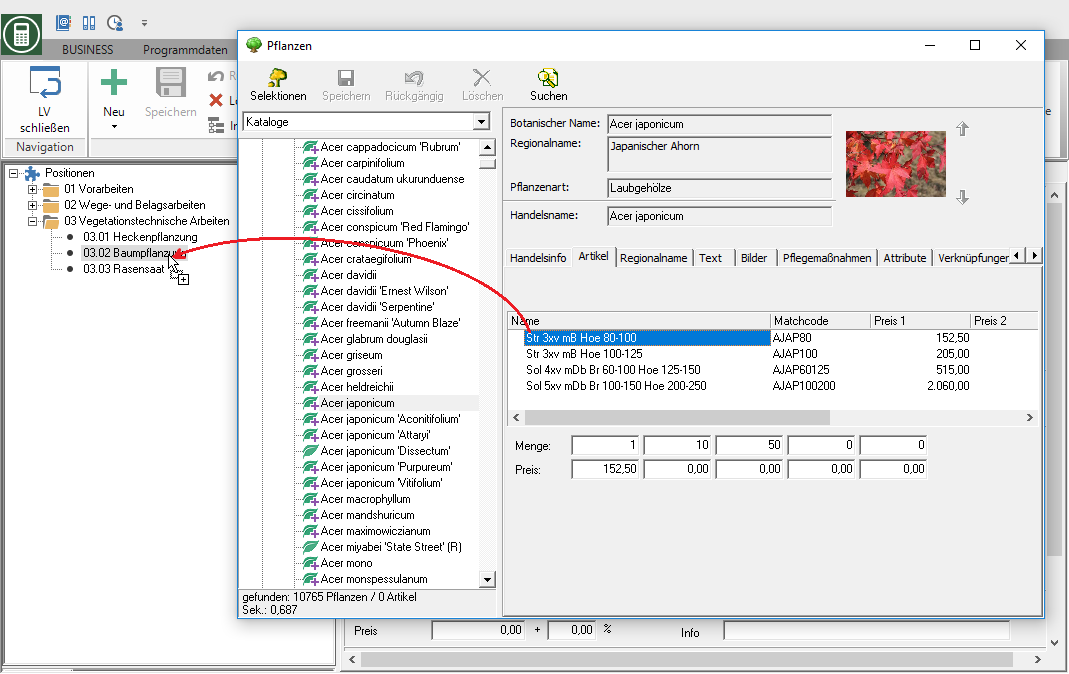
Zur Position wird eine neue Teilleistung Pflanze angelegt und im Positionsbaum dargestellt.

- Ziehen Sie eine Teilleistung Pflanze auf eine Hierarchiestufe, wird automatisch eine P-Position angelegt.
- Ist das Modul Vorkalkulation nicht Bestandteil Ihrer Lizenz, wird immer automatisch eine P-Position angelegt.
- Ziehen Sie eine Pflanze bei gedrückter rechter Maustaste in Ihr LV, wird ein Kontextmenü geöffnet. Wählen Sie, ob Sie zur Position eine Teilleistung Pflanze oder eine P-Position anlegen möchten.
Zur hinzugefügten Teilleistung wird auf der rechten Bildschrimseite die Registerkarte Vorkalkulation geöffnet. Geben Sie die Daten ein, die zur Vorkalkulation der Teilleistung benötigt werden:
Katalog
In diesem Feld wird angezeigt, aus welchem Katalog die Pflanze ausgewählt wurde.
Pflanze
Botanischer Name der Pflanze aus den Stammdaten. Durch Klicken auf ![]() können Sie nochmals direkt in die Stammdaten wechseln.
können Sie nochmals direkt in die Stammdaten wechseln.
Qualität
Die gewählte Qualität der Pflanze wird angezeigt. Durch Klicken auf ![]() werden alle im Katalog zur Pflanze hinterlegten Qualitäten zur Übernahme aufgelistet.
werden alle im Katalog zur Pflanze hinterlegten Qualitäten zur Übernahme aufgelistet.
Lieferant
In diesem Feld wird der zum Katalog hinterlegte Lieferant angezeigt.
Fremdleistung
Aktivieren ![]() Sie diese Option, wenn die Teilleistung eine Subunternehmerleistung oder eine Leistung, die nicht durch das Unternehmen ausgeführt wird, ist. Die Teilleistung wird automatisch der Kostenart Fremd hinzugefügt.
Sie diese Option, wenn die Teilleistung eine Subunternehmerleistung oder eine Leistung, die nicht durch das Unternehmen ausgeführt wird, ist. Die Teilleistung wird automatisch der Kostenart Fremd hinzugefügt.
Katalogpreis
Der Preis, der zur Qualität der gewählten Pflanze in der Pflanzenverwaltung hinterlegt ist, wird übernommen.
Ek-Rabatt
Tragen Sie ggf. einen Einkaufsrabatt ein. Es wird der Einkaufsrabatt vorbelegt, den Sie im Kalkulationsansatz des LV für dieses LV hinterlegt haben.
Preis frei Baustelle
Der Preis frei Baustelle wird vom Programm automatisch berechnet aus:
Preis frei Baustelle = Katalogpreis - Ek-Rabatt
Menge
Tragen Sie die Stückzahl ein, die Sie benötigen, um eine Mengeneinheit der Leistung herzustellen.
Bemerkung
Hinterlegen Sie zur Teilleistung ggf. einen Hinweistext. Die Bemerkung kann auf dem Ausdruck Vorkalkulation ausgegeben werden.
Kosten je LE
Die Kosten je Leistungseinheit werden vom Programm automatisch berechnet aus:
Kosten je LE = Preis frei Baustelle * Menge
Kalkulationspreis
Der ermittelte Preis aus allen gespeicherten Teilleistungen der Position.
Gesamtzeit
Aus den eingetragenen Zeitansätzen ermittelt das Programm den personellen Zeitaufwand für die gesamte Position und später für das gesamte LV.


